O GroupMe é um aplicativo gratuito de mensagens em grupo. É uma maneira simples de manter contato com amigos e familiares.
Até mesmo seus amigos sem smartphones podem ingressar; adicione qualquer pessoa do seu catálogo de endereços e eles poderão entrar e conversar com o grupo.
O GroupMe funciona no Android para que você possa se manter em contato em qualquer lugar.
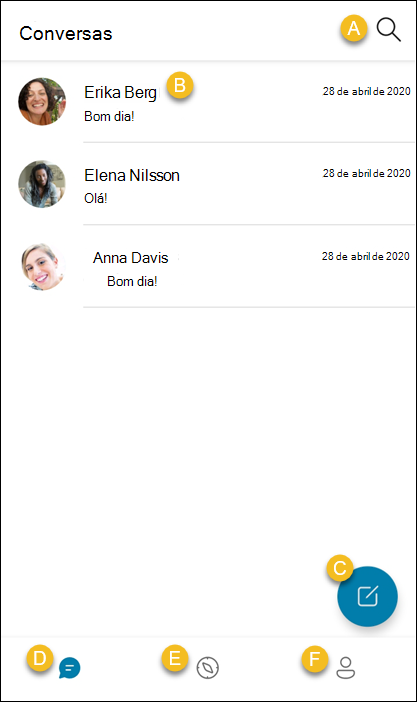
A. Pesquisar chats - Pesquise suas mensagens e contatos.
B. Exibir um chat- Toque em um chat para exibir e enviar mensagens para seu contato ou grupo.
C. Inicie um novo chat - Crie um chat em grupo, inicie uma mensagem direta, crie um grupo de anúncio para compartilhar atualizações com outras pessoas ou inicie um Grupo Escolar com o GroupMe Campus.
D. Guia Chat - Envie chats e crie grupos. Você começará na guia Chat ao abrir o aplicativo.
E. Guia GroupMe Campus - Encontre grupos de aulas, clubes e interesses comuns em sua comunidade escolar. Para usar o GroupMe Campus, você precisará verificar o endereço de email da sua escola. Saiba mais sobre o GroupMe Campus.
F. Guia Perfil - Edite e compartilhe seu perfil, encontre seus contatos, exiba suas mensagens e grupos arquivados, gerencie suas configurações ou obtenha ajuda e envie comentários.
O GroupMe funciona no iOS para que você possa se manter em contato em qualquer lugar.
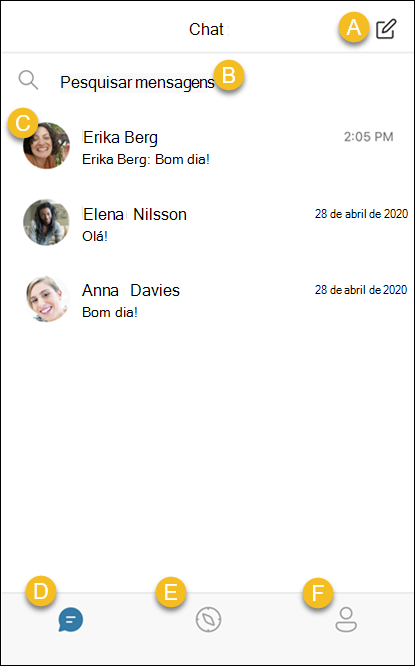
A. Iniciar um novo chat - Criar um chat em grupo, iniciar uma mensagem direta, criar um grupo de anúncios para compartilhar atualizações com outras pessoas ou iniciar um Grupo Escolar com o Campus Connect.
B. Pesquisar chats - Pesquise suas mensagens e contatos.
C. Exibir um chat - Toque em um chat para exibir e enviar mensagens com um contato ou grupo.
D. Guia Chat - Envie chats e crie grupos. Você começará na guia Chat ao abrir o aplicativo.
E. Guia GroupMe Campus - Encontre grupos de aulas, clubes e interesses comuns em sua comunidade escolar. Para usar o GroupMe Campus, você precisará verificar o endereço de email da sua escola. Saiba mais sobre o Campus Connect no GroupMe.
F. Guia Perfil - Edite e compartilhe seu perfil, encontre seus contatos, exiba suas mensagens e grupos arquivados, gerencie suas configurações ou obtenha ajuda e envie comentários.
GroupMe para a Web funciona no seu navegador da Web para área de trabalho.
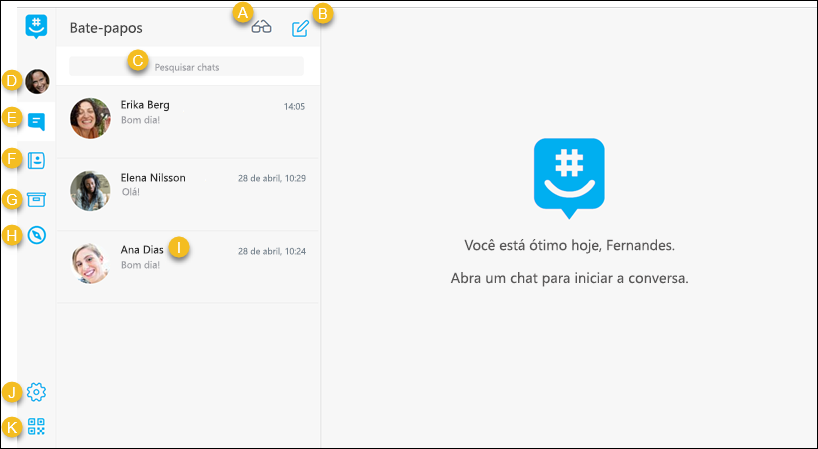
A. Marcar todas as mensagens como lidas - Marque todas as mensagens como lidas.
B. Iniciar um novo chat - Crie um chat em grupo, inicie uma mensagem direta, inicie um grupo escolar com Campus Connect ou crie um grupo de anúncios para compartilhar atualizações com outras pessoas.
C. Pesquisar mensagens - Pesquise seus chats.
D. Perfil - Edite e compartilhe seu perfil, gerencie a verificação em duas etapas, exporte seus dados, exclua sua conta ou conecte-se ao Campus Connect ou Facebook.
E. Guia Chats - Envie chats e crie grupos. Você começará na guia Chat ao abrir o aplicativo
F. Guia Contatos - Exibe seus contatos. Você pode relatar uma preocupação ou remover e bloquear os contatos desta guia.
G. Guia Arquivo - Encontre todos os chats que você ocultou e os grupos dos quais você saiu.
H. GroupMe Campus Guia Campus - Encontre grupos de aulas, clubes e interesses comuns em sua comunidade escolar. Para usar o GroupMe Campus, você precisará verificar o endereço de email da sua escola. Saiba mais sobre o Campus Connect no GroupMe.
I. Exibir um chat - Selecione um chat para exibir e enviar mensagens com um contato ou grupo.
J. Guia Configurações - Gerencie seu tema, notificações e configurações de mensagem do GroupMe.
K. Compartilhar seu perfil - Exiba um código QR para os amigos digitalizarem para adicionar você como contato no GroupMe.










